備忘録です。
今朝、我が家で使っている10GスイッチのMiktotik CRS309-1G-8S-INのOSを気まぐれでRouterOSからSwitchOSに切り替えたら、Webの管理画面にアクセスできなくなったので慌ててシリアルケーブルを購入して、シリアル接続して再起動したらWebの管理画面にアクセスできるようになったんだけど、最初Tera Termで接続したら文字化けしてたので下記設定で文字化けを解消しました。
Tera Term起動したらメニューから[設定]-[端末]を選択します。
端末IDを[VT100]から[VT282]に変更して[OK]ボタンを押下します。
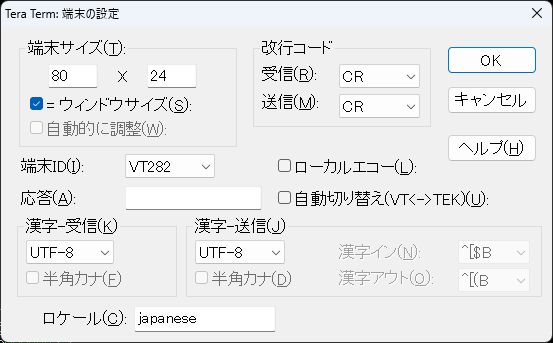
続いてTera Termのメニュー[設定]-[シリアルポート]を選択します。
スピードを9600から115200に変更して、[現在の接続を再設定]ボタンを押下します。

これでTera Termの画面から[Enter]キーを押下すると文字化けが解消して、下記のように視認できる形で入力を求められているので、ひとまず「x – reboot」を選択してスイッチ本体の再起動をしました。
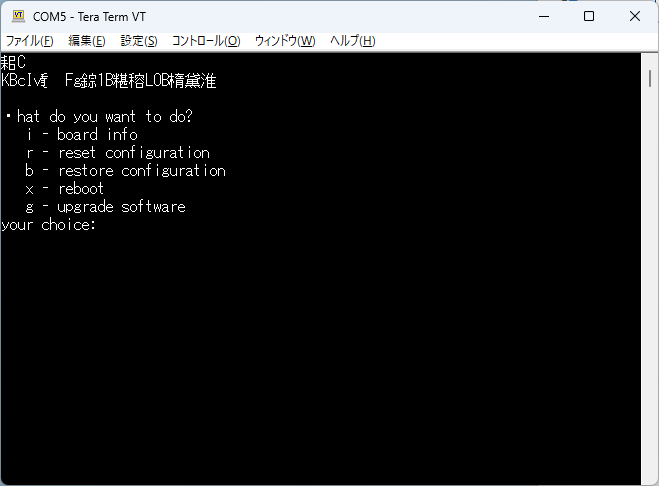
そうしたところ、Webからアクセスできるようになったので[system]タブを選択して「Boot RouterOS」ボタンを押下します。
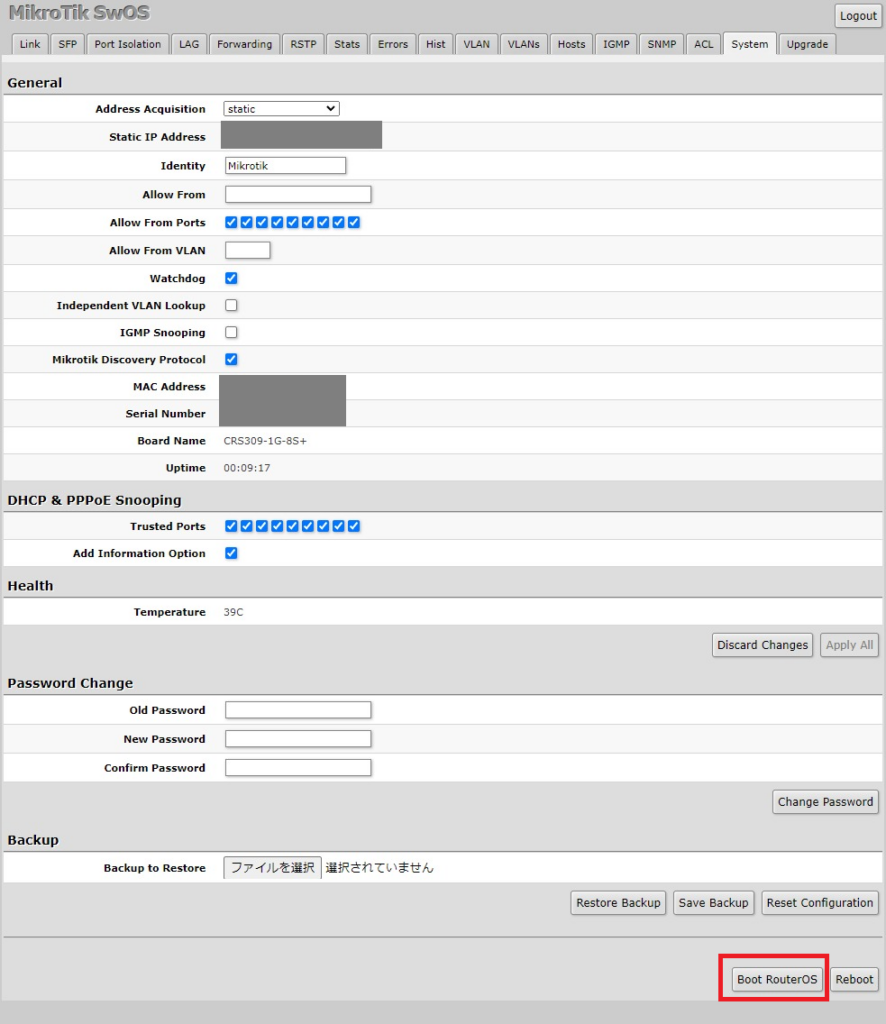
シリアル接続して再起動したらWebの管理画面にアクセスできるようになりました。
シリアル接続するのにUSB-RS232c変換ケーブルを購入したのですが、慌てて購入してRS232cのオスメスを確認しておらず、必要なのはUSB-RS232cメスなのですが誤ってオスを購入してしまいました。
家の道具箱を漁っていたら、大昔に購入したRS232cメス-RS232cメスケーブルが出てきたので、今日購入したUSB-RS232cオスケーブルに繋いでMiktotik CRS309-1G-8S-INのシリアルポートに接続できました。
Miktotik CRS309-1G-8S-INのシリアルポートに接続するのであればUSB-RS232cメスを購入するか、私のようにUSB-RS232cオスとRS232cメス-RS232cメスを購入してくださいね。




